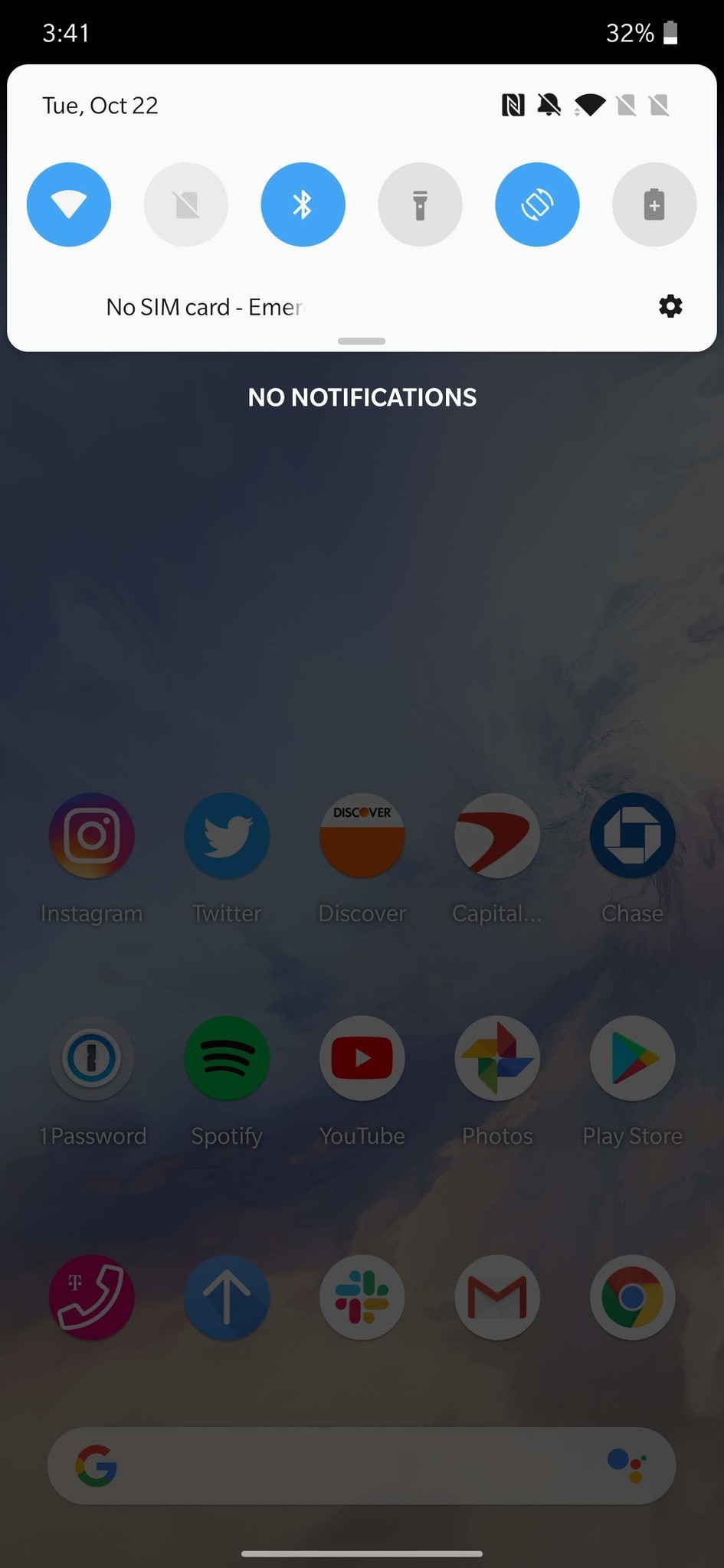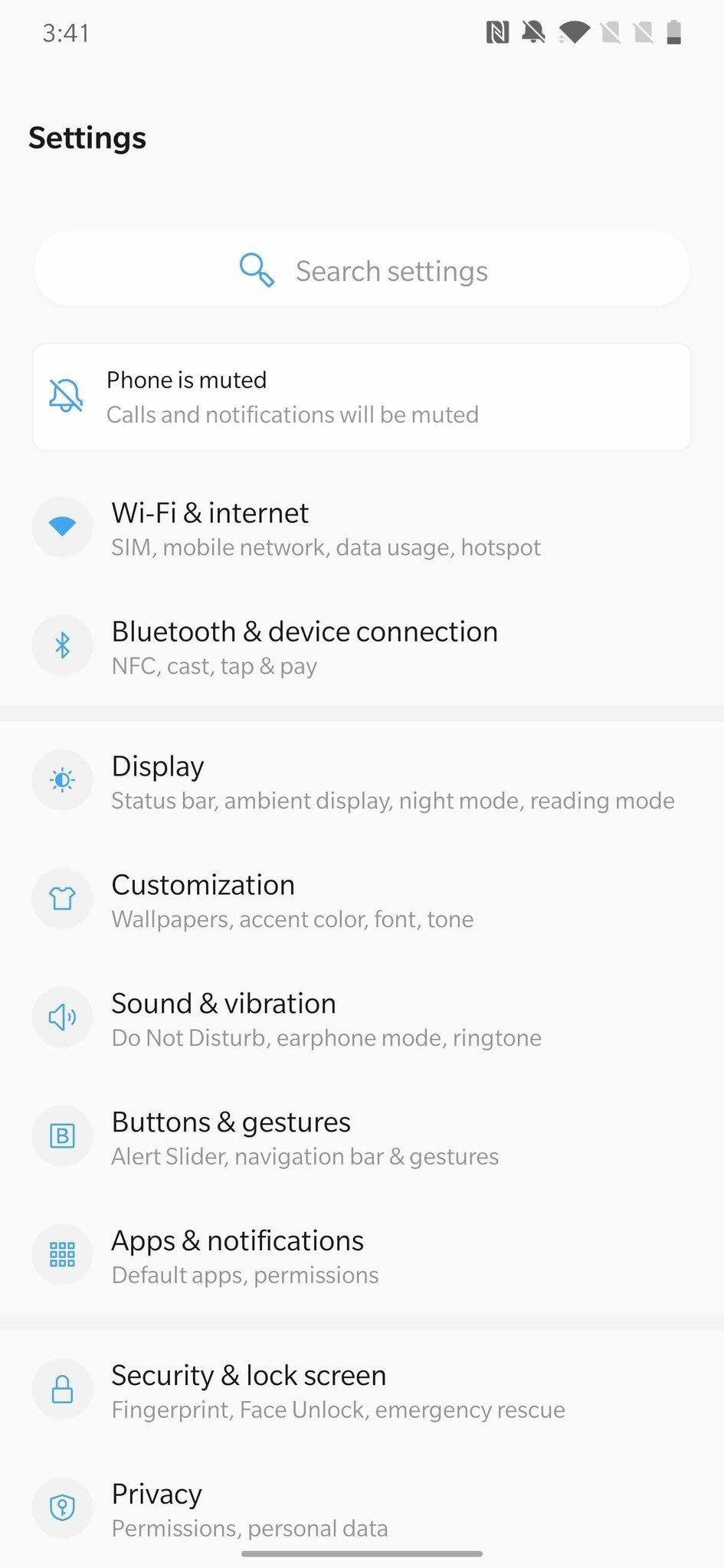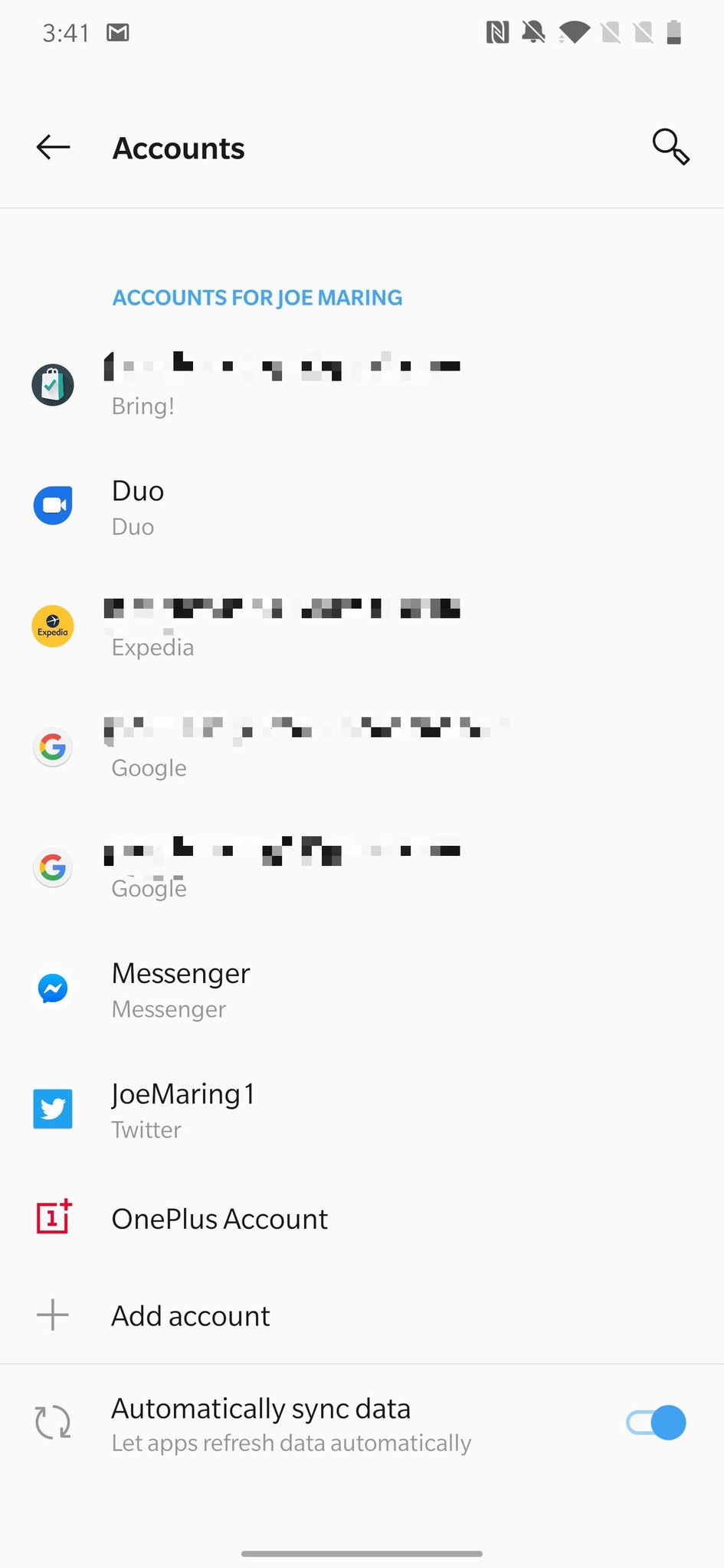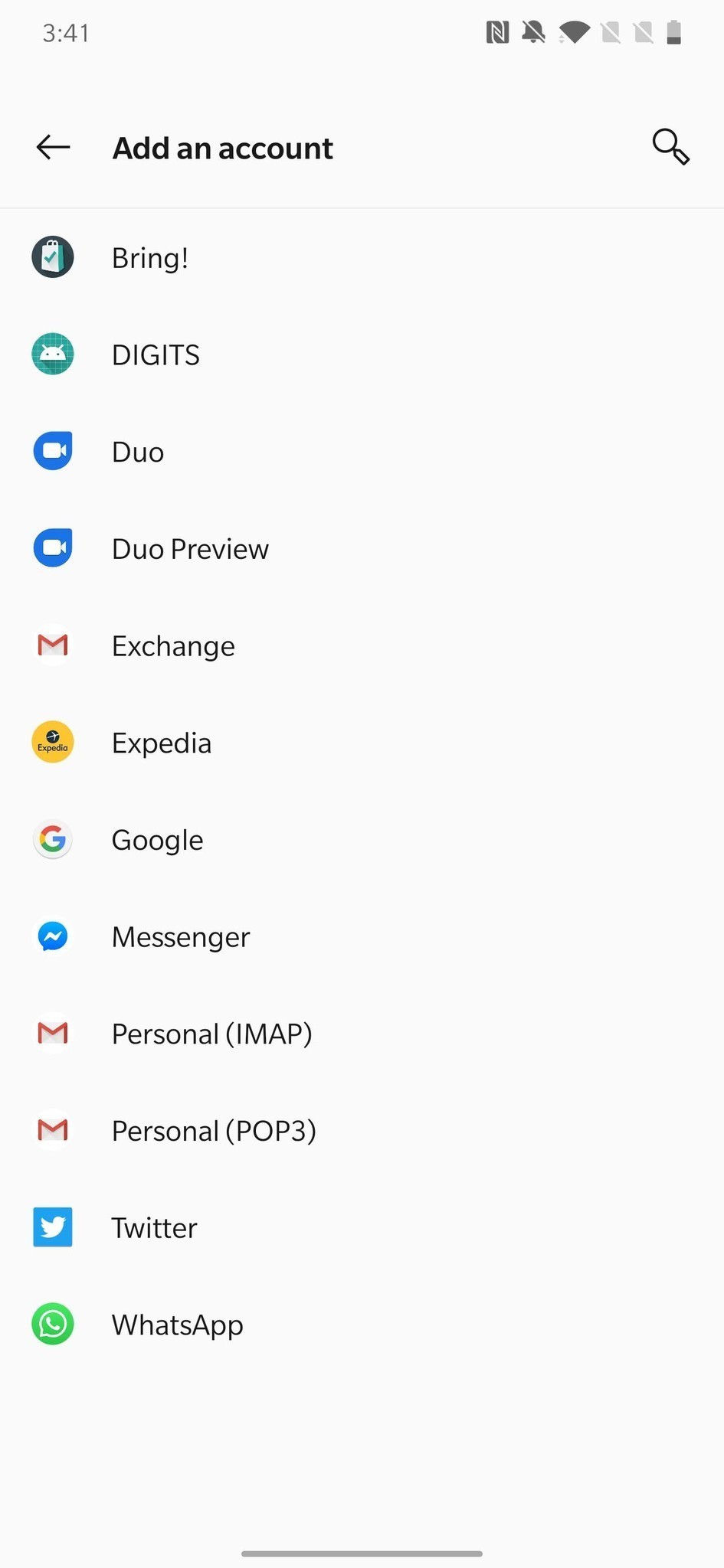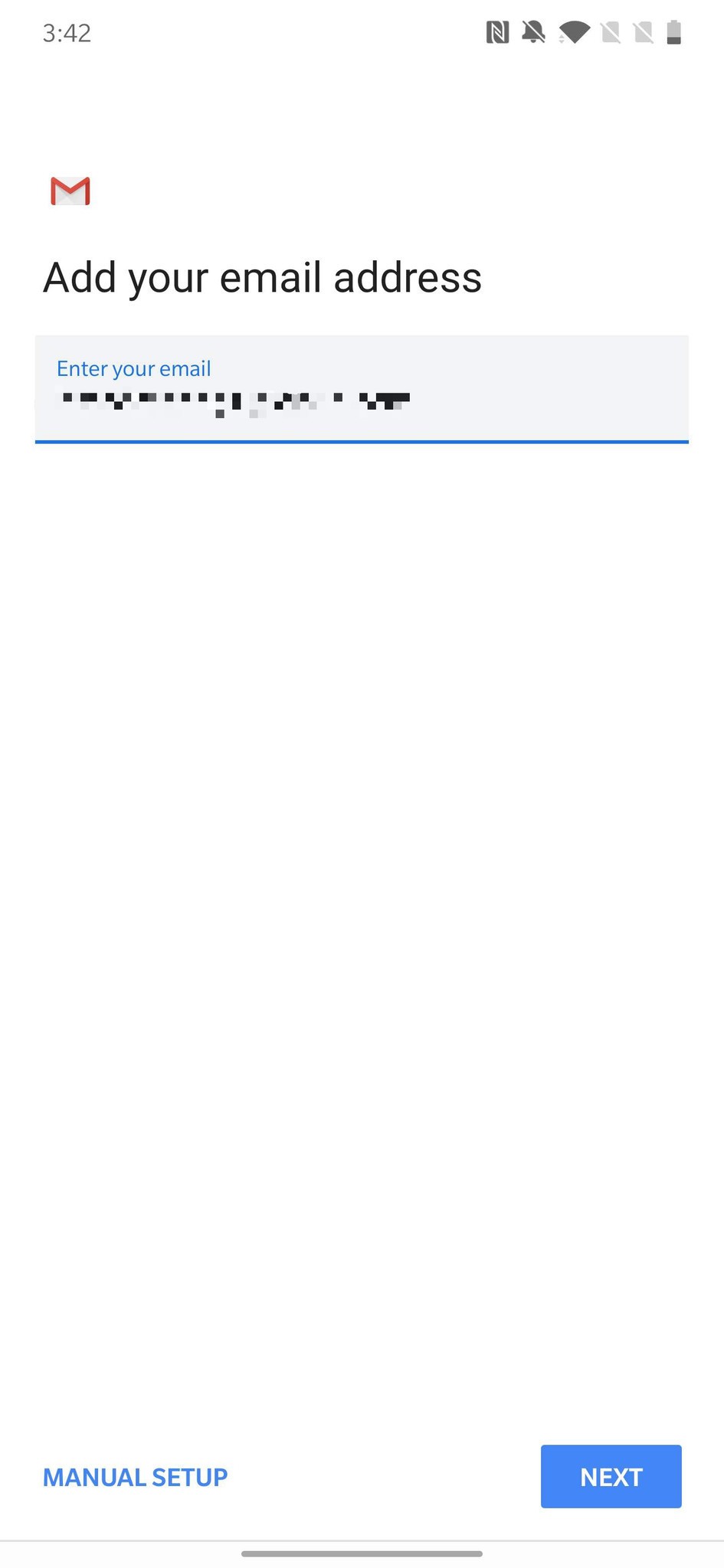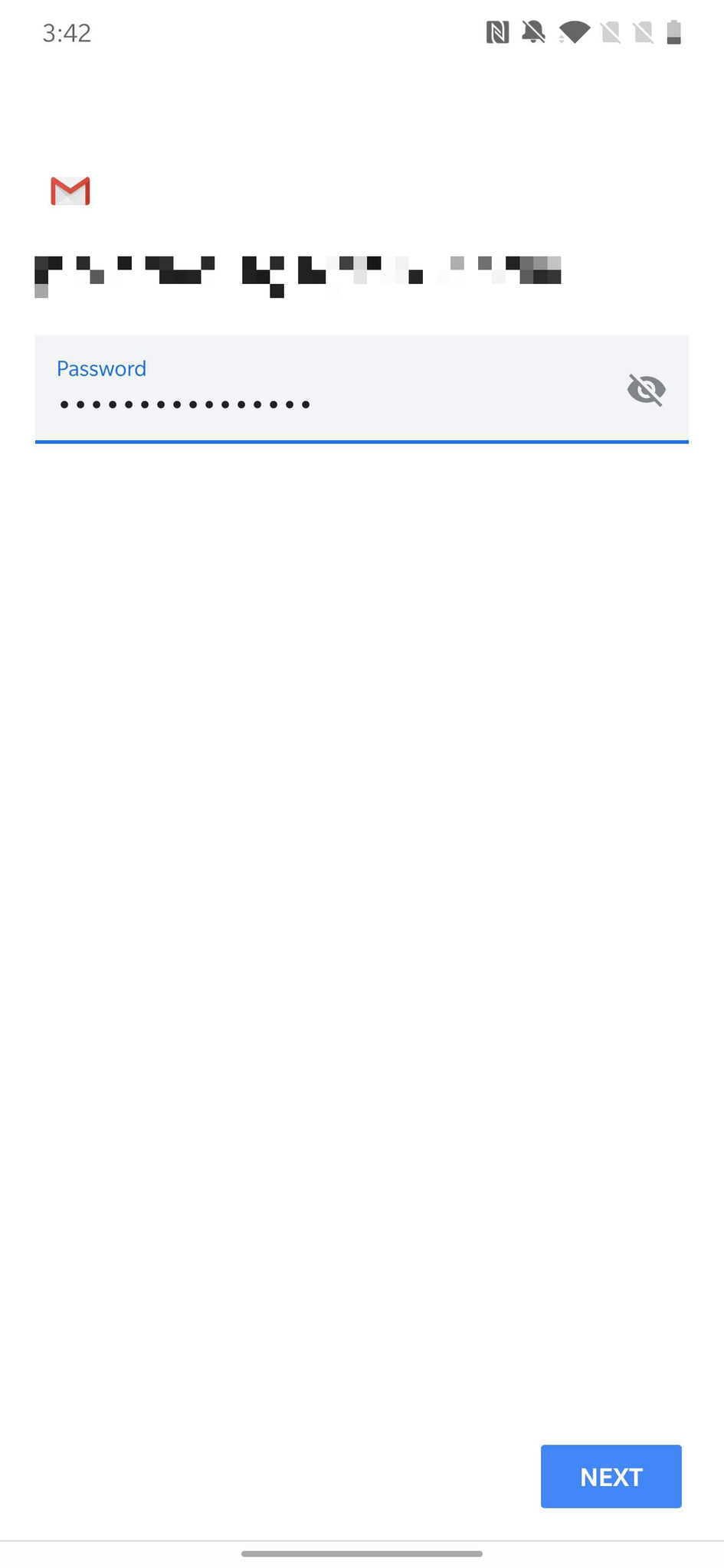Table of Contents
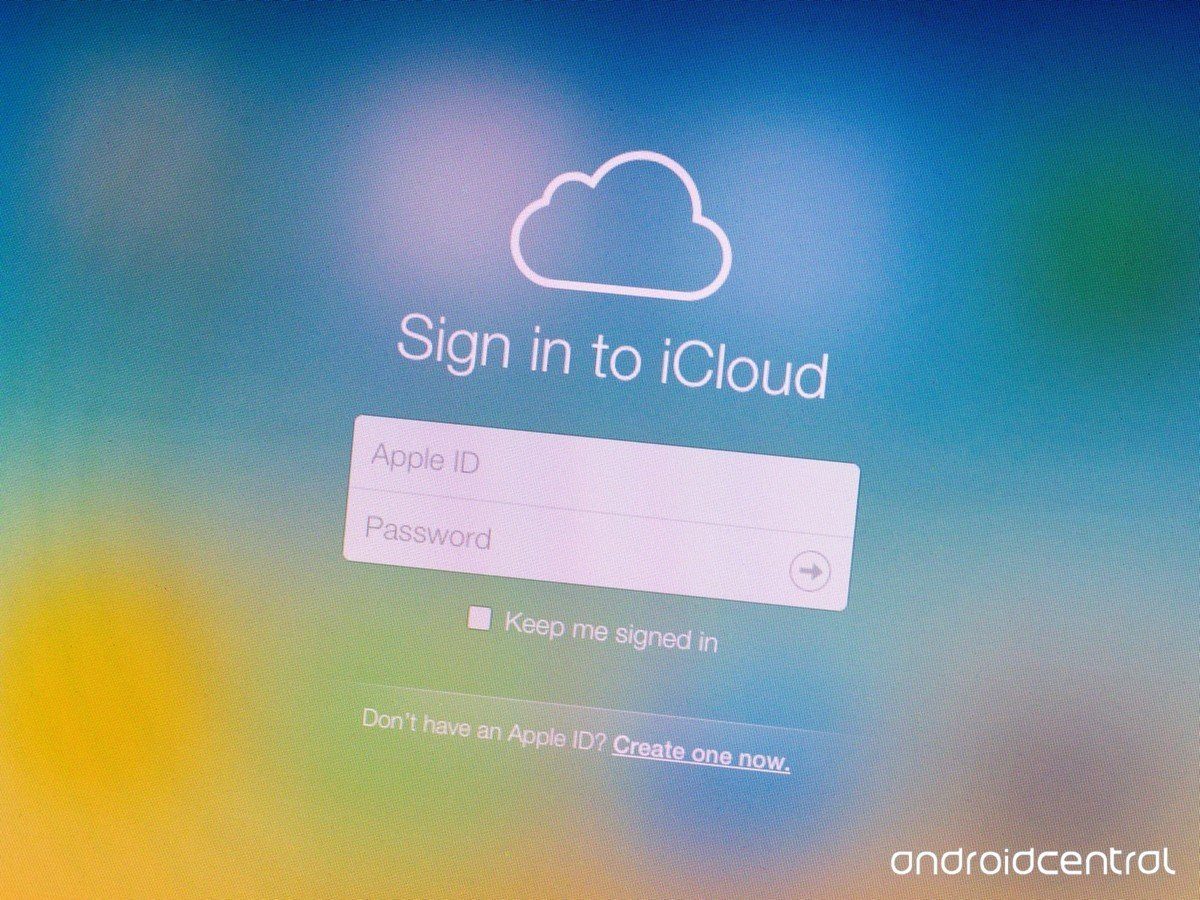
Android sẽ yêu cầu bạn phải có tài khoản Google (Gmail) nhưng bạn vẫn có thể sử dụng địa chỉ iCloud của mình nữa đấy. Cùng tìm hiểu ngay cách đăng nhập email iCloud trên Android trong bài viết dưới đây cùng GhienCongNghe nhé!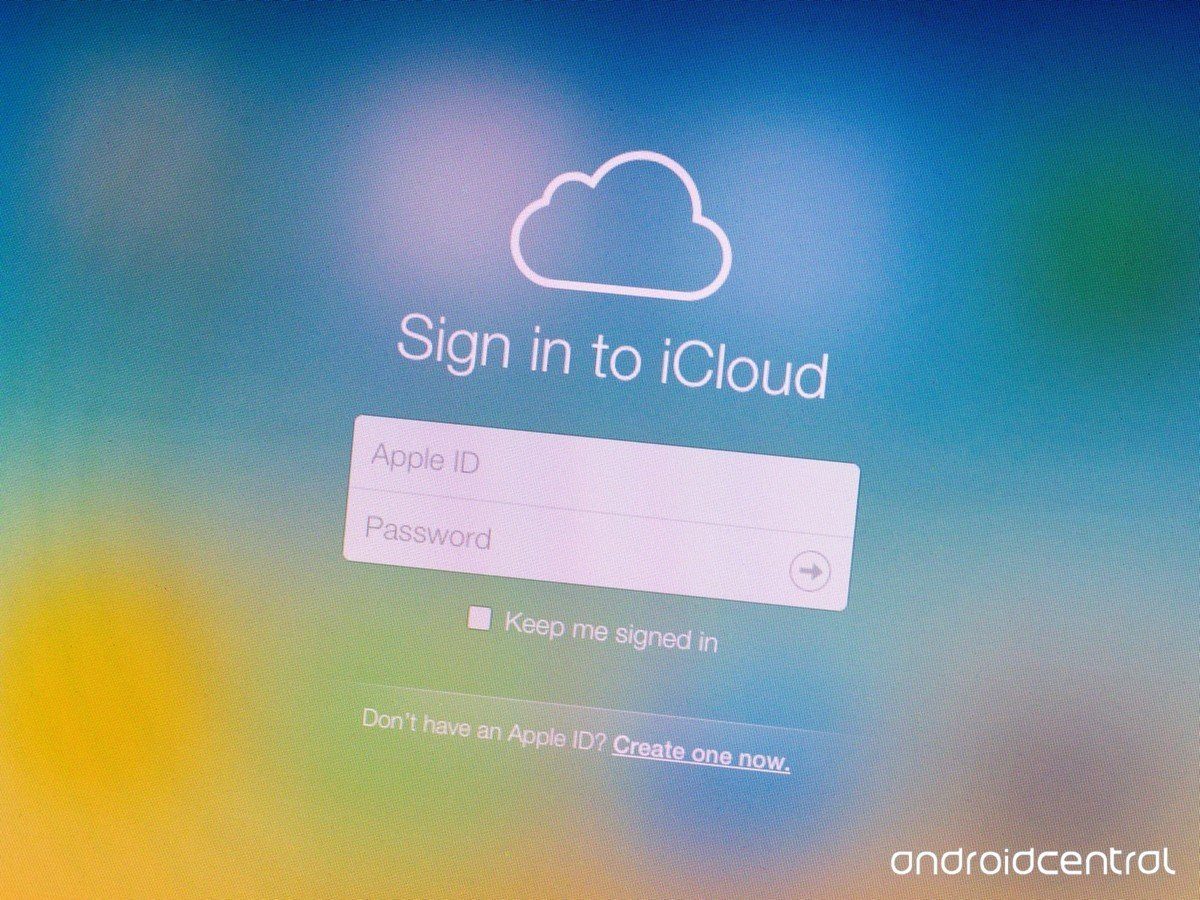
Cách đăng nhập email iCloud trên Android
Vì Apple cho phép xác thực hai yếu tố theo mặc định trên tài khoản iCloud của bạn, cách dễ nhất để thiết lập email iCloud trên thiết bị Android của bạn trước tiên là tạo mật khẩu dành riêng cho ứng dụng cho địa chỉ email iCloud của bạn.
Cách tạo mật khẩu dành riêng cho ứng dụng cho tài khoản iCloud
- Khởi chạy trình duyệt web trên máy tính.
- Tới appleid.apple.com và đăng nhập bằng Apple ID của bạn.
- Nhấp vào Generate Password… trong phần Security.
- Nhập tên cho mật khẩu. Ví dụ như “Email Android”.
- Nhấp vào Create.
- Ghi nhớ mật khẩu đã được tạo. Bạn sẽ cần nó để thiết lập email iCloud trên điện thoại Android của mình.
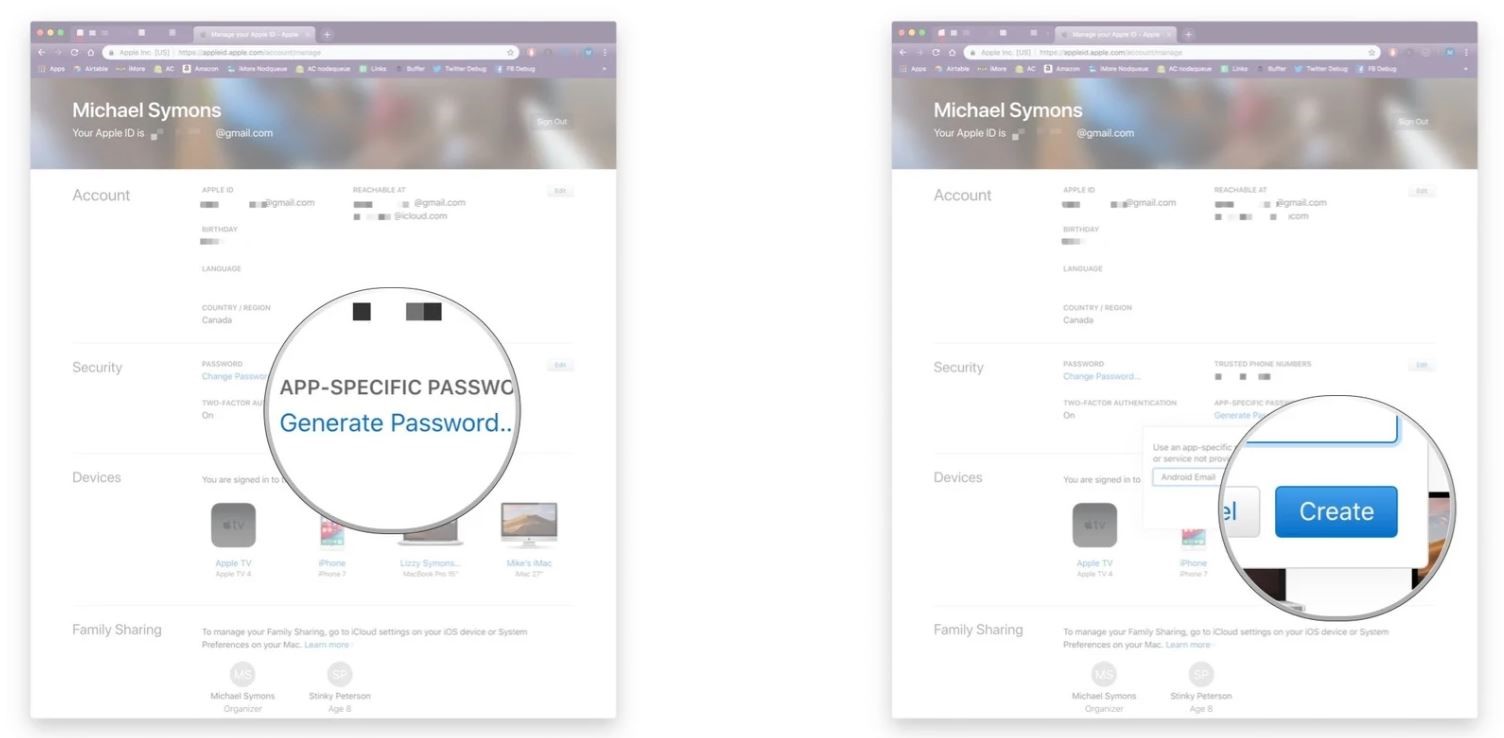
Cách thêm đăng nhập email iCloud trên Android
- Vuốt xuống từ đầu màn hình để hiển thị ngăn thông báo .
- Nhấn vào nút settings (icon bánh răng ở phía trên bên phải).
- Nhấn vào Accounts.
- Nhấn vào Add account ở cuối trang.
5. Nhấn vào Personal (IMAP) với logo Gmail bên cạnh.
6. Nhập địa chỉ email iCloud của bạn.
7. Nhấn vào Next.
8. Nhập mật khẩu dành riêng cho ứng dụng mà bạn đã tạo trong trình duyệt web của mình.
9. Nhấn vào Next.
Tài khoản email iCloud của bạn bây giờ sẽ xuất hiện trong danh sách tài khoản của bạn và bạn sẽ có thể truy cập hộp thư đến iCloud của mình trong ứng dụng Gmail.
Và trên đây là tất cả những gì bạn cần làm để đăng nhập email iCloud trên Android. Thật dễ dàng và tiện lợi đúng không nào? Hy vọng chia sẻ này sẽ hữu ích với bạn và đừng quên để lại bình luận dưới mục Comment để trò chuyện cùng GhienCongNghe nhé!
Tham khảo androidcentral.com